आप शायद जानते हैं कि विंडोज 10 आपको उपयोगकर्ताओं को सिस्टम ड्राइव पर स्थान खाली करने में मदद करने के लिए ऐप्स के डिफ़ॉल्ट इंस्टॉल स्थान को बदलने की अनुमति देता है। हालांकि यह एक उत्कृष्ट विशेषता है, यह सुविधा केवल उन ऐप्स पर लागू होती है जो स्टोर से इंस्टॉल किए गए हैं। दूसरे शब्दों में, पारंपरिक डेस्कटॉप कार्यक्रमों को आधिकारिक विधि का उपयोग करके किसी अन्य ड्राइव या स्थान पर स्थापित नहीं किया जा सकता है।
डिफ़ॉल्ट इंस्टॉल स्थान बदलने की अक्षमता पीसी उपयोगकर्ताओं को वर्षों से परेशान कर रही है। जबकि कई प्रोग्राम आपको डिफ़ॉल्ट सिस्टम ड्राइव के अलावा एक स्थान का चयन करने की अनुमति देते हैं, वहां से अधिकांश प्रोग्राम किसी स्थान का चयन करने की पेशकश नहीं करते हैं, और स्वचालित रूप से उस ड्राइव पर स्थापित हो जाते हैं जहां विंडोज स्थापित है।

यदि आपने प्रोग्राम के डिफ़ॉल्ट इंस्टॉल स्थान को बदलने का तरीका खोजने के लिए वेब पर खोज की है, तो आप संभवतः उन गाइडों में आ गए हैं जो आपको विंडोज में प्रोग्रामों के डिफ़ॉल्ट इंस्टॉल स्थान को बदलने के लिए रजिस्ट्री को मैन्युअल रूप से संपादित करने के लिए कहते हैं।
विंडोज 10 में प्रोग्राम्स की डिफॉल्ट इंस्टॉल डायरेक्टरी को बदलें
चेतावनी: चूंकि विंडोज 10 सहित विंडोज के कोई भी संस्करण आधिकारिक तौर पर डिफ़ॉल्ट इंस्टॉल निर्देशिका को बदलने का समर्थन नहीं करता है, जब आप रजिस्ट्री में उचित परिवर्तन करके डिफ़ॉल्ट इंस्टॉल स्थान बदलते हैं, तो पहले से ही स्थापित किए गए कुछ प्रोग्राम शायद न हों। उम्मीद के मुताबिक काम करें। इसलिए तृतीय-पक्ष प्रोग्राम को स्थापित करने से पहले डिफ़ॉल्ट प्रोग्राम को स्थापित करना आवश्यक है कि विंडोज की एक नई स्थापना पर फ़ोल्डर को बदल दें।
हम आपको सलाह देते हैं कि आप सिस्टम इमेज बैकअप बनाएं या कम से कम विंडोज में प्रोग्राम्स के डिफॉल्ट इंस्टॉल लोकेशन को बदलने से पहले एक सिस्टम रिस्टोर प्वाइंट बनाएं। हम किसी भी डेटा हानि, प्रोग्राम लॉस या सिस्टम क्रैश के लिए जिम्मेदार नहीं हैं जो इस टूल का उपयोग करके डिफ़ॉल्ट इंस्टॉल लोकेशन को बदलने के बाद हो सकता है।
Windows के लिए Dir Changer स्थापित करें
ड्यूर चेंजर इंस्टॉल करें एक मुफ्त प्रोग्राम है जिसे विंडोज 7, विंडोज 8.1 और विंडोज 10. में पारंपरिक प्रोग्राम्स के डिफॉल्ट इंस्टॉलेशन को आसानी से बदलने के लिए डिज़ाइन किया गया है। ड्यूर चेंजर इंस्टॉल करने के साथ आप कुछ माउस क्लिक के साथ डिफॉल्ट इंस्टॉल फोल्डर को बदल सकते हैं।
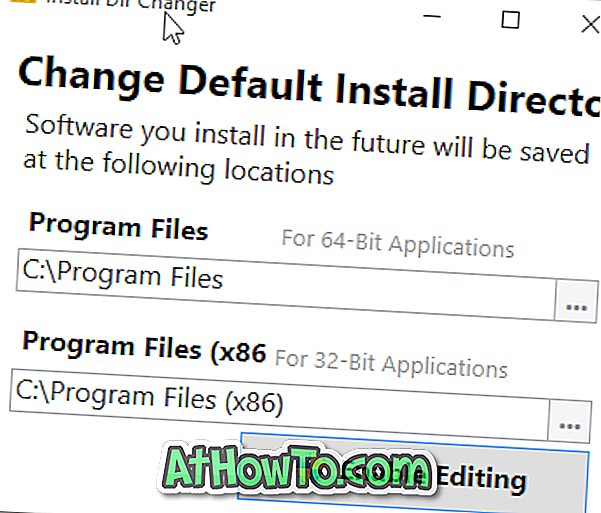
डाउनलोड करने के बाद (इस लेख के अंत में दिए गए लिंक से नवीनतम संस्करण को डाउनलोड करना सुनिश्चित करें) और प्रोग्राम को चलाने के लिए, संपादन बटन सक्षम करें पर क्लिक करें, जब आप उपयोगकर्ता खाता नियंत्रण संकेत देखते हैं, तो हाँ बटन पर क्लिक करें, प्रोग्राम फ़ाइलों के लिए एक नया स्थान चुनें और प्रोग्राम फ़ाइलें (x86) निर्देशिका। जैसा कि आप जानते हैं, प्रोग्राम फ़ाइलें (x86) निर्देशिका केवल 64-बिट प्रकार के विंडोज इंस्टॉल में मौजूद है, और इसमें आपके 64-बिट विंडोज इंस्टॉल पर चलने वाले सभी 32-बिट प्रोग्राम शामिल हैं। एक बार नया स्थान चुने जाने के बाद, परिवर्तन करें बटन पर क्लिक करें।
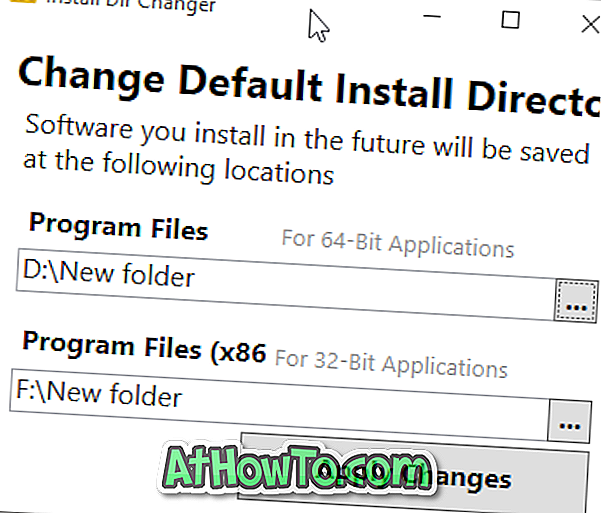
अपने इंस्टॉल प्रकार की जांच करने के लिए, यदि आप Windows 10 गाइड के 32-बिट या 64-बिट संस्करण चला रहे हैं, तो हमारे चेक को देखें।
अंत में, इंस्टॉल करें डर्ट चेंजर वर्तमान में स्थापित प्रोग्राम को नए स्थान पर नहीं ले जाएगा। इसका मतलब है कि, भविष्य में आपके द्वारा इंस्टॉल किए जाने वाले प्रोग्राम डिफॉल्ट डायरेक्टरी के बजाय नए स्थान पर इंस्टॉल किए जाएंगे। यदि आप वर्तमान में स्थापित प्रोग्राम चाहते हैं, तो आप उन्हें अनइंस्टॉल कर सकते हैं और फिर उन्हें नए स्थान पर स्थापित करने के लिए स्थापित कर सकते हैं।
हमने विंडोज 10 प्रो (x64) पर ड्यूर चेंजर इंस्टॉल किया और अब तक हमारे पास न तो कोई प्रोग्राम है और न ही नए प्रोग्राम इंस्टॉल करने या पुराने प्रोग्राम लॉन्च करने के।
डाउनलोड डेंजर परिवर्तक स्थापित करें














